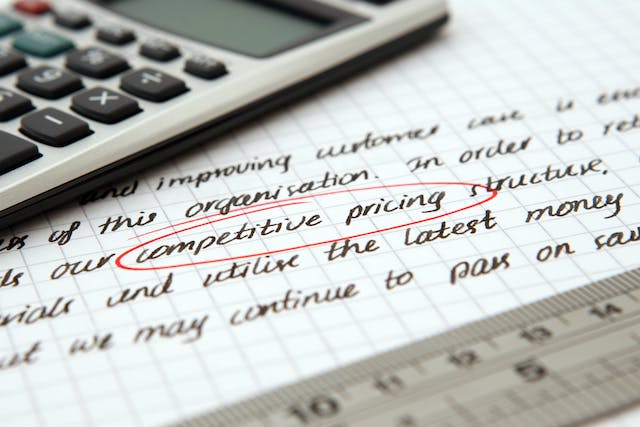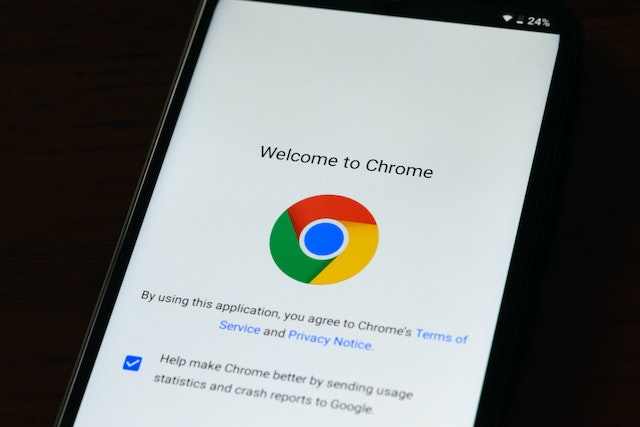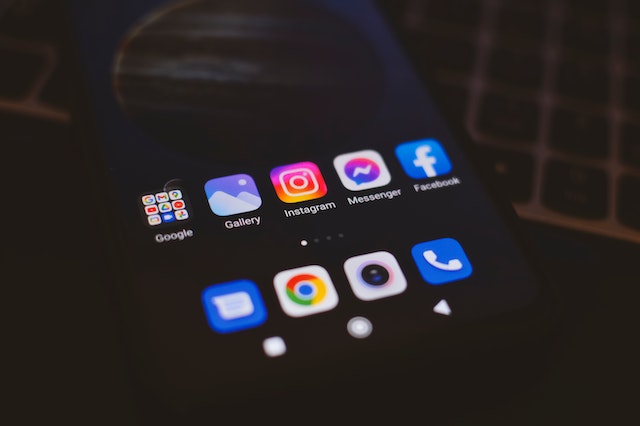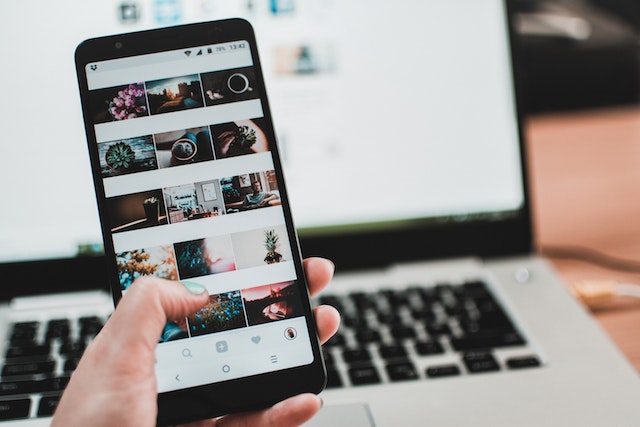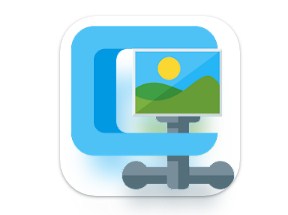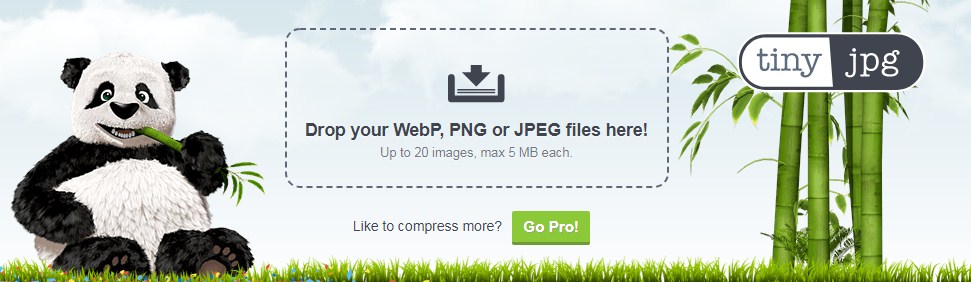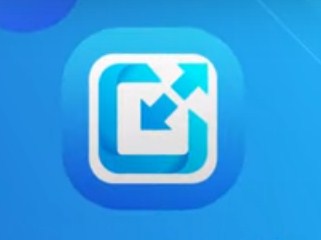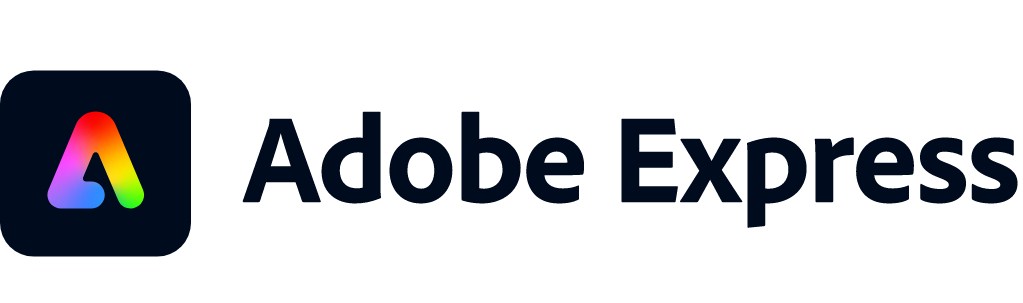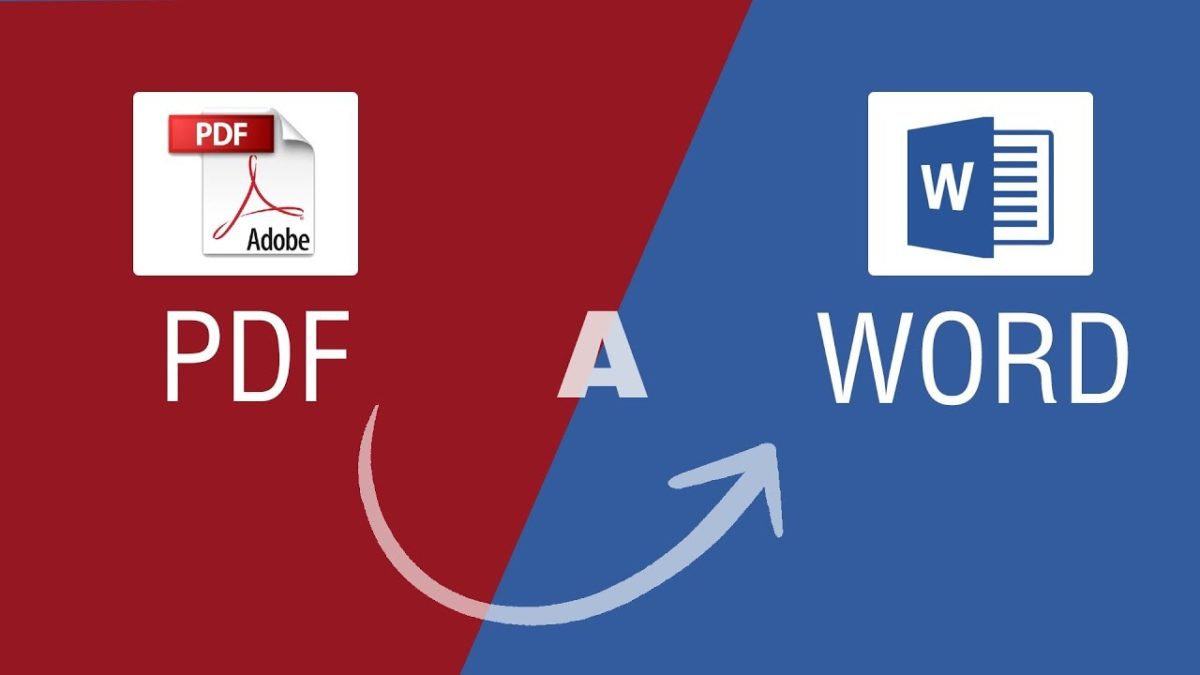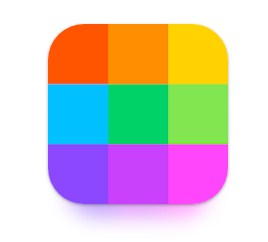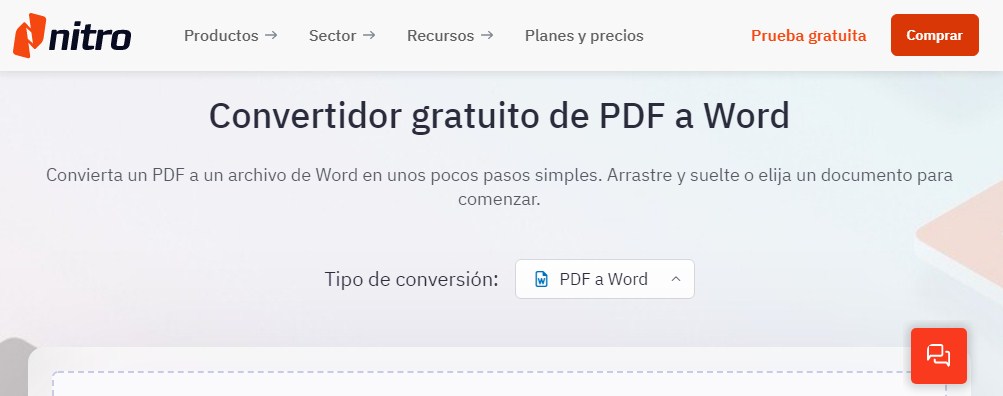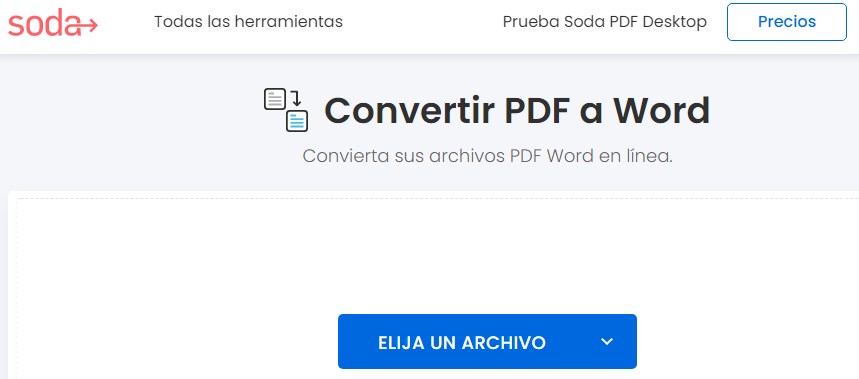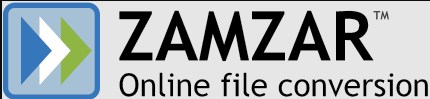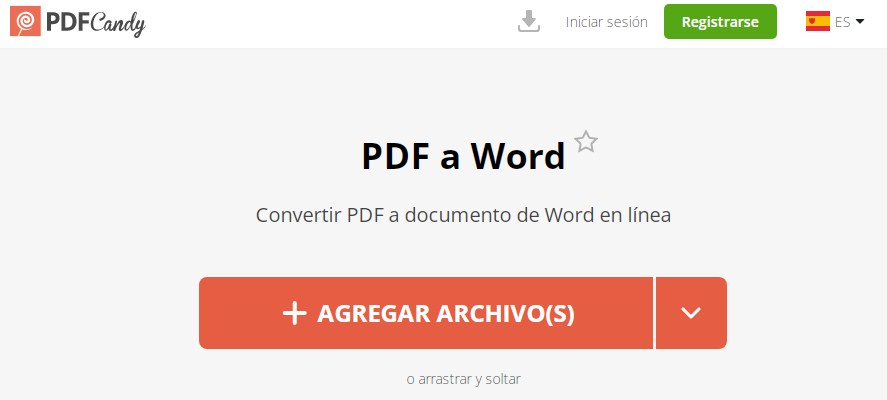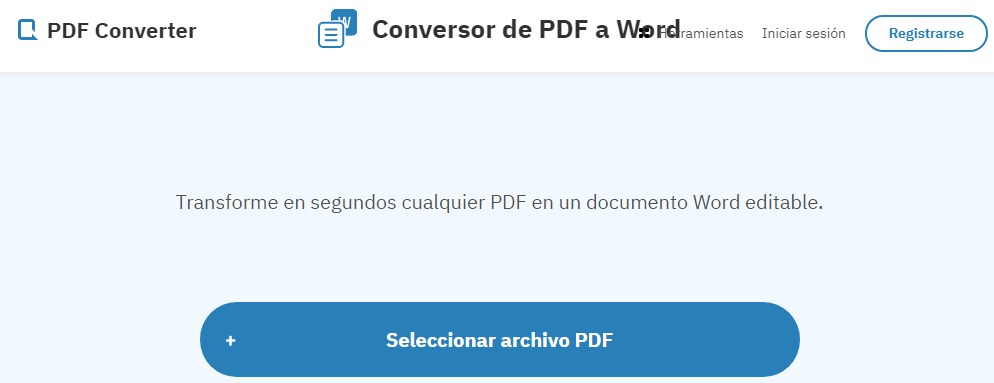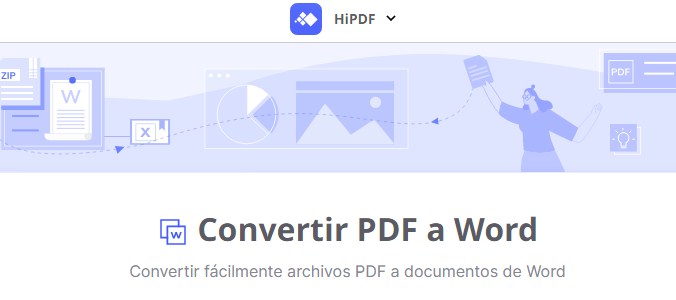Si eres un entusiasta de la tecnología, es posible que hayas oído hablar de las “opciones de desarrollador en Android”. Estas opciones ocultas te permiten acceder a funciones y configuraciones avanzadas que normalmente no están disponibles para los usuarios regulares; te mostraremos cómo activarlo y desactivarlo en tu dispositivo.
Android, el sistema operativo móvil más popular, ofrece una gran flexibilidad y personalización a los usuarios. Pero, ¿sabías que existe un conjunto de opciones ocultas en Android llamadas “opciones de desarrollador”?
Las opciones de desarrollador en Android son una serie de funciones y configuraciones que están destinadas principalmente a los desarrolladores de aplicaciones. Estas opciones te permiten acceder a herramientas y configuraciones especiales que normalmente están ocultas para los usuarios regulares.
Pero, ¿por qué pueden ser útiles para ti, aunque no seas un desarrollador? La respuesta es simple. Al activar las opciones de desarrollador en tu dispositivo Android, puedes acceder a configuraciones avanzadas que te permiten personalizar y mejorar tu experiencia de usuario.
Ahora, te estarás preguntando cómo puedes activar estas opciones de desarrollador en tu dispositivo Android. Bueno, no te preocupes, porque te guiaremos paso a paso a través del proceso.
¿Qué son las opciones de desarrollador?
Las opciones de desarrollador en Android son un conjunto de configuraciones y herramientas avanzadas que están ocultas para los usuarios regulares. Proporcionan un mayor control y personalización sobre el dispositivo, lo que permite a los desarrolladores probar y depurar sus aplicaciones de manera más eficiente.
Al activarlos, puedes acceder a diversas configuraciones y ajustes adicionales que no se encuentran fácilmente en la configuración estándar del dispositivo. Algunas de estas opciones incluyen:
- Depuración USB: Esta opción permite que un dispositivo Android se conecte y comunique con una computadora a través de un cable USB. Es especialmente útil para desarrolladores, ya que les permite probar y depurar sus aplicaciones directamente en el dispositivo mientras están conectados a una computadora.
- Verificación de la ubicación simulada: Esta configuración permite simular una ubicación falsa en el dispositivo, lo que es útil para pruebas y desarrollo de aplicaciones que requieren información de ubicación.
- Escala de animación: Puedes ajustar la velocidad de las animaciones en el dispositivo. Esto puede ser útil si deseas acelerar o ralentizar las transiciones y efectos visuales en el sistema operativo.
- Mostrar toques: Al activar esta opción, el dispositivo muestra un círculo en la pantalla cada vez que se toca.
- Configuración de opciones de desarrollador en Android de GPU forzada: Esta opción es para desarrolladores que desean probar cómo una aplicación se comporta en un dispositivo con un rendimiento de GPU inferior. Al habilitar la GPU forzada, puedes imitar las capacidades de una GPU menos potente, lo que te permite realizar pruebas más exhaustivas de rendimiento y optimización de tu aplicación en diferentes dispositivos.
Cómo activar y desactivar las opciones de desarrollador en Android
Cómo activar opciones de desarrollador en Android
Antes de ver los pasos para acceder a las opciones de desarrollador en Android es importante comprender que algunas configuraciones pueden tener un impacto en el rendimiento y la estabilidad del dispositivo si se ajustan de manera incorrecta o poco adecuada.
Paso 1: Ve a la configuración de tu dispositivo Android
- Para comenzar, desbloquea tu dispositivo Android y dirígete a la aplicación de configuración. Puedes encontrar el ícono de configuración generalmente en la pantalla de inicio o en el cajón de aplicaciones. Toca el ícono de configuración para abrir la configuración del dispositivo.
Paso 2: Encuentra “Acerca del teléfono” o “Acerca del dispositivo”
- Una vez dentro de la configuración, desplázate hacia abajo hasta que encuentres la opción llamada “Acerca del teléfono” o “Acerca del dispositivo”. Esta opción puede variar en diferentes dispositivos y versiones de Android. Toca para entrar en la sección de información del dispositivo.
Paso 3: Encuentra el número de compilación
- Dentro de la sección “Acerca del teléfono” o “Acerca del dispositivo”, busca el número de compilación. Esta opción generalmente se encuentra al final de la lista y puede tener un título como “Número de compilación” o “Versión de compilación”. Toca repetidamente (alrededor de 7 veces seguidas) en el número de compilación.
Paso 4: Desbloquea las opciones de desarrollador
- Al tocar repetidamente el número de compilación, aparecerá un mensaje que indica que estás a punto de desbloquear las opciones de desarrollador. El mensaje puede variar, pero generalmente dice algo como “Ahora eres un desarrollador” o “Las opciones de desarrollador están habilitadas”. Si se te solicita, también es posible que debas ingresar tu contraseña o PIN para confirmar tu intención.
Paso 5: Vuelve a la configuración principal
- Una vez que hayas desbloqueado las opciones de desarrollador, presiona el botón “Atrás” o “Inicio” para volver a la configuración principal del dispositivo Android.
Paso 6: Encuentra las opciones de desarrollador
- Ahora, desplázate hacia abajo en la configuración hasta que veas una nueva opción llamada “Opciones de desarrollador” o “Opciones para desarrolladores”. Toca esta opción para ingresar a la sección de opciones de desarrollador.
Paso 7: Explora y ajusta las configuraciones
- Ahora estás dentro de las opciones de desarrollador en tu dispositivo Android. Aquí encontrarás una amplia gama de configuraciones y ajustes avanzados que puedes personalizar según tus necesidades. Explora las diferentes categorías y ajustes disponibles, y configura las opciones de acuerdo con tus preferencias.
Cómo desactivar opciones de desarrollador en Android
Paso 1: Ve a la configuración de tu dispositivo Android
- Desbloquea tu dispositivo Android y ve a la aplicación de configuración. Puedes encontrar el ícono de configuración en la pantalla de inicio o en el cajón de aplicaciones. Toca el ícono de configuración para abrir la configuración del dispositivo.
Paso 2: Encuentra las opciones de desarrollador
- Dentro de la configuración, desplázate hacia abajo hasta encontrar la opción llamada “Opciones de desarrollador” o “Opciones para desarrolladores”. Esta opción generalmente se encuentra hacia el final de la lista de configuraciones.
Paso 3: Ingresa a las opciones de desarrollador
- Toca la opción “Opciones de desarrollador” para ingresar a la sección de configuraciones avanzadas.
Paso 4: Desactiva las opciones de desarrollador
- Una vez dentro de las opciones de desarrollador, encontrarás un interruptor o botón de alternancia en la parte superior de la pantalla que indica si las opciones de desarrollador están activadas o no. Para desactivar las opciones de desarrollador, simplemente desliza el interruptor hacia la posición “Apagado” o toca el botón de alternancia para desactivarlo.
Paso 5: Confirma la desactivación
- Al desactivar las opciones de desarrollador, es posible que se muestre un mensaje de advertencia que indica que al hacerlo se restaurarán las configuraciones predeterminadas y algunas configuraciones personalizadas podrían perderse. Lee el mensaje y toca “Aceptar” o “Confirmar” para confirmar la desactivación.
Paso 6: Verifica las opciones de desarrollo desactivadas
- Una vez que hayas confirmado la desactivación, verifica que las opciones de desarrollador se hayan desactivado correctamente. Puedes verificarlo deslizando hacia arriba o hacia abajo dentro de la pantalla de opciones de desarrollador y asegurándote de que el interruptor o botón de alternancia esté en la posición “Apagado” o desactivado.
Paso 7: Sal de la configuración
- Una vez que hayas desactivado las opciones de desarrollador, puedes salir de la configuración simplemente presionando el botón “Atrás” o “Inicio” para volver a la pantalla principal de tu dispositivo Android.
Precauciones y Riesgos de las opciones de desarrollador en Android
- Es muy importante tener precauciones al utilizar las opciones de desarrollador en Android! Aquí te describo algunas precauciones que los usuarios deben tener en cuenta:
- Ajustes avanzados: Si no tienes conocimientos técnicos o no estás seguro de lo que estás haciendo, es recomendable no realizar cambios significativos en las configuraciones avanzadas. Algunos ajustes incorrectos pueden afectar negativamente el rendimiento, la estabilidad o la seguridad del dispositivo.
- Realiza copias de seguridad: Antes de realizar cambios importantes en las opciones de desarrollador, es recomendable hacer una copia de seguridad completa de tu dispositivo Android.
- Experimenta con precaución: Si decides realizar cambios en las opciones de desarrollador, hazlo de manera gradual y con precaución.
- Restaura valores predeterminados: Si experimentas problemas o notas que el rendimiento o la estabilidad de tu dispositivo se ven afectados después de modificar alguna configuración en las opciones de desarrollador, intenta restaurar los valores predeterminados.
Las opciones de desarrollador en Android son una herramienta muy útil para aquellos que desean personalizar y mejorar su experiencia en el sistema operativo. Siempre es posible activar o desactivar estas opciones según sea necesario, y es importante saber cómo hacerlo correctamente para aprovechar al máximo sus beneficios.